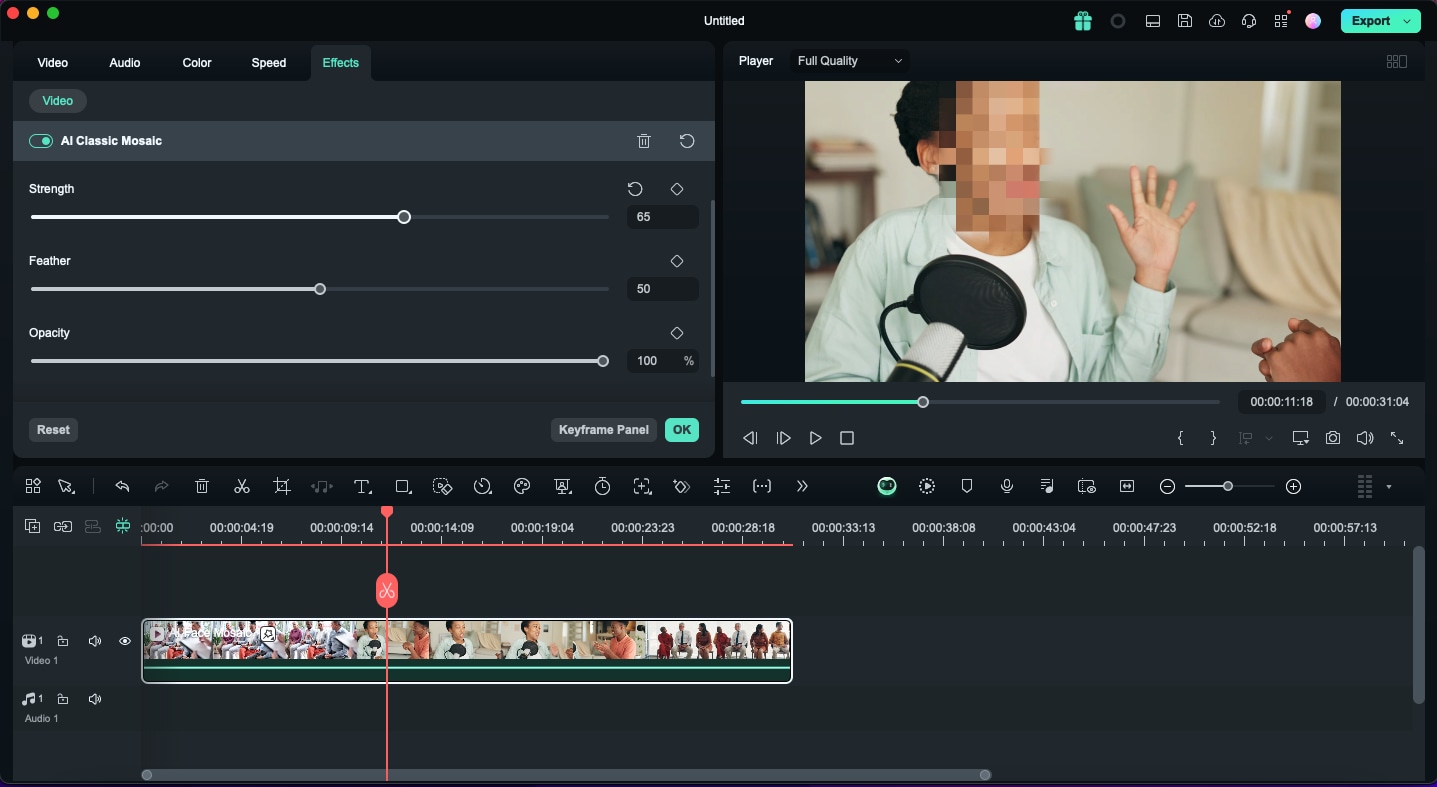Mosaïque faciale IA par Mac (Beta)
La fonction de mosaïque faciale IA est un outil avancé conçu pour reconnaître et protéger automatiquement les visages dans les vidéos ou les images. Grâce à une technologie intelligente d'application en mosaïque, cette fonction permet de suivre et de couvrir les visages en temps réel, garantissant ainsi la protection de la vie privée, quel que soit le mouvement du visage dans le cadre.
Appliquer la mosaïque faciale IA
Voici le guide d'application de la mosaïque faciale IA par Windows.
1. Ouvrez Filmora et cliquez sur Plus, vous accéderez alors à la Boîte à outils.
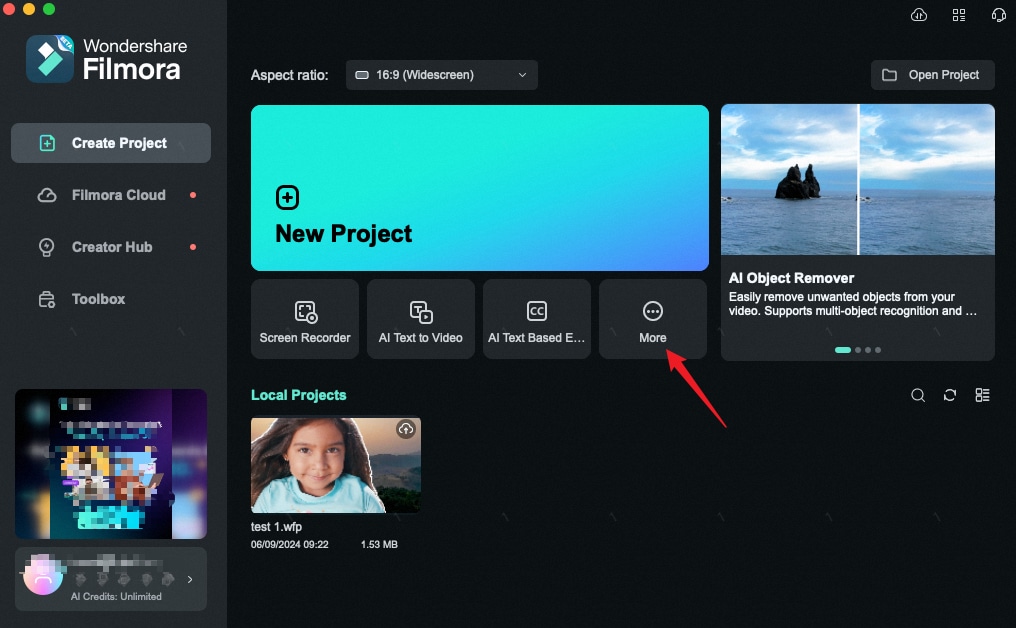
2. Cliquez sur Mosaïque faciale IA > Importer une vidéo ou une photo.
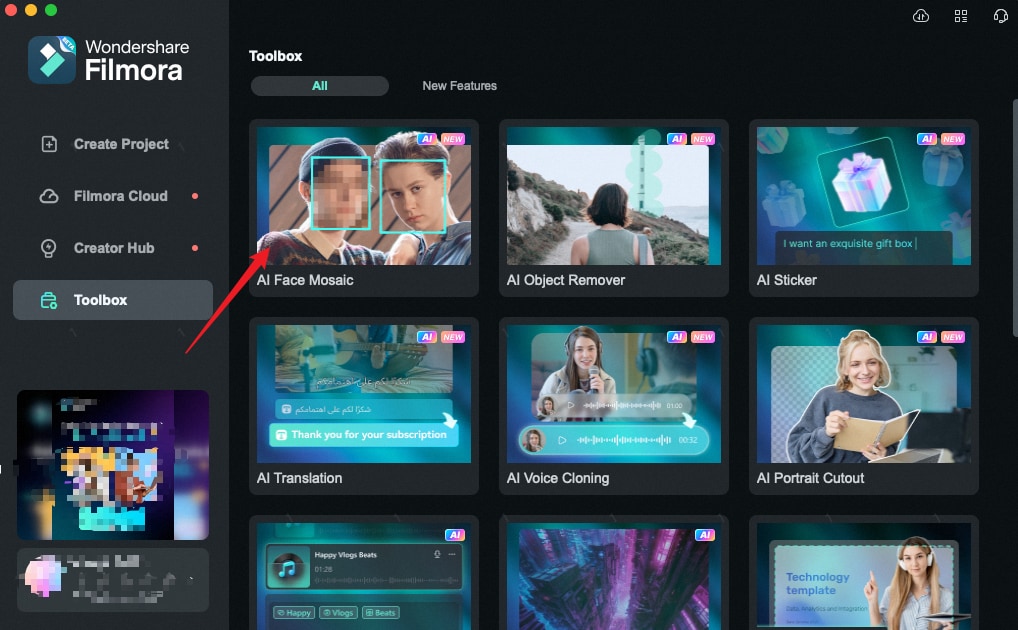
3. Après l'importation de la vidéo, Filmora analysera automatiquement la vidéo, vous pouvez vérifier la progression.
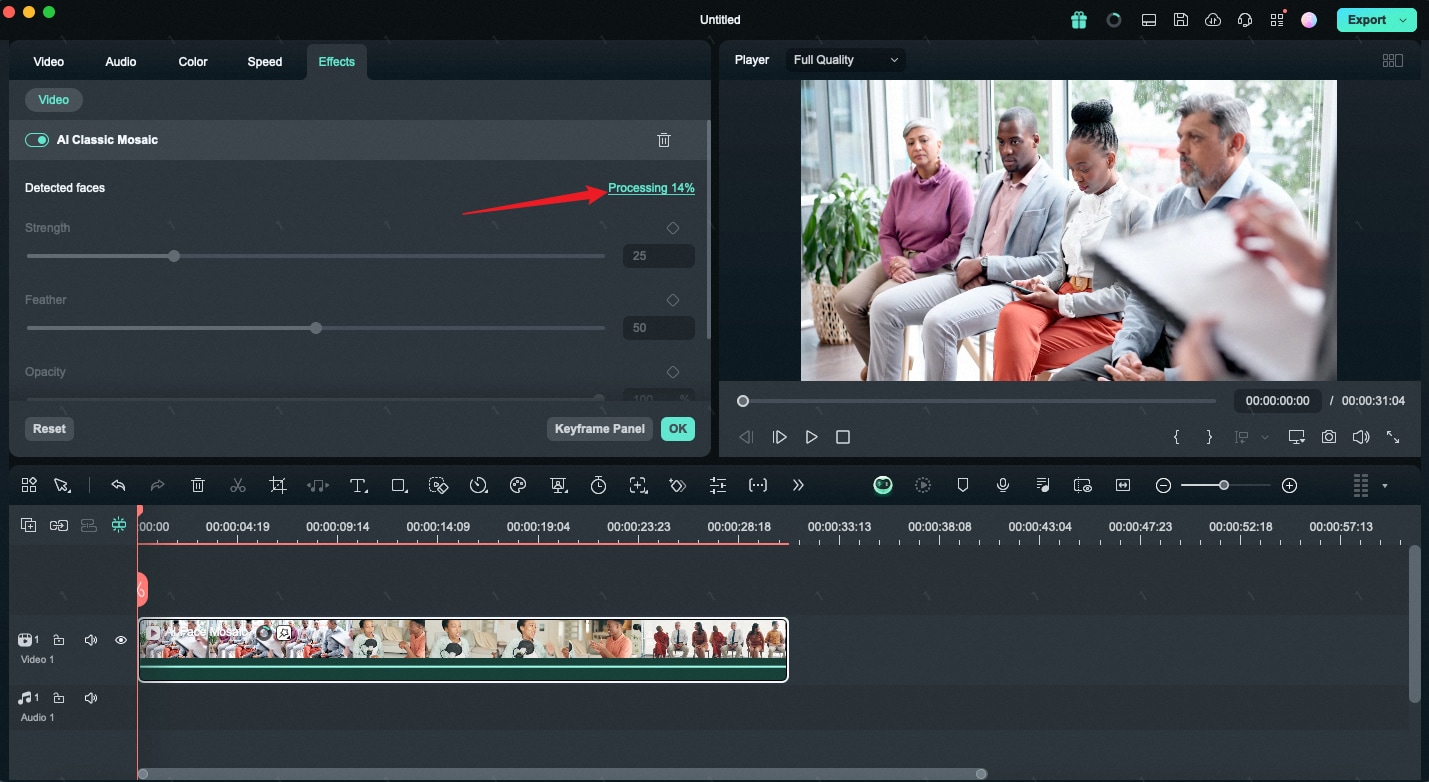
4. Lorsque l'analyse vidéo est terminée, chaque visage de la vidéo est automatiquement mosaïqué.
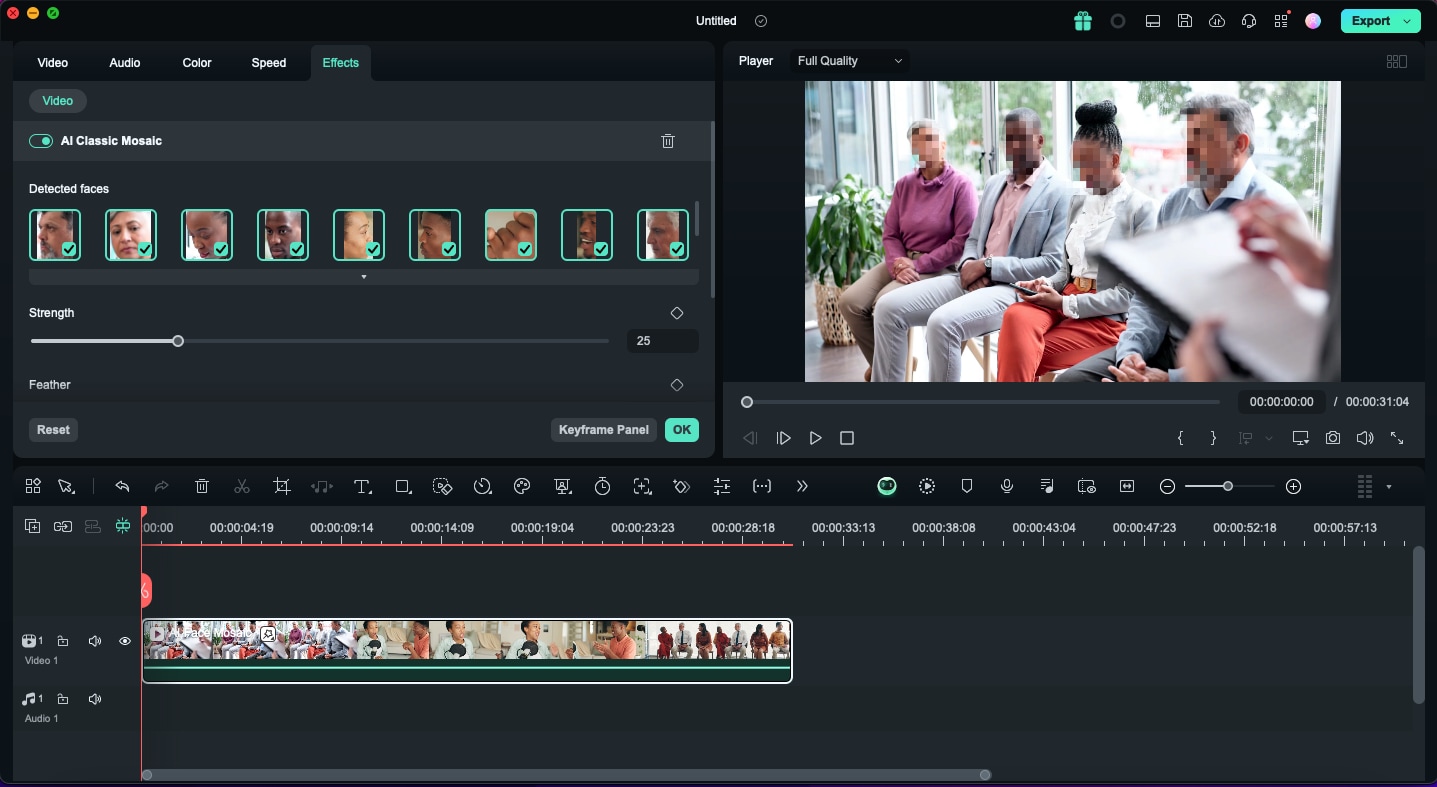
5. Ouvrez Inversion pour appliquer l'effet mosaïque à l'écran, à l'exception des visages.
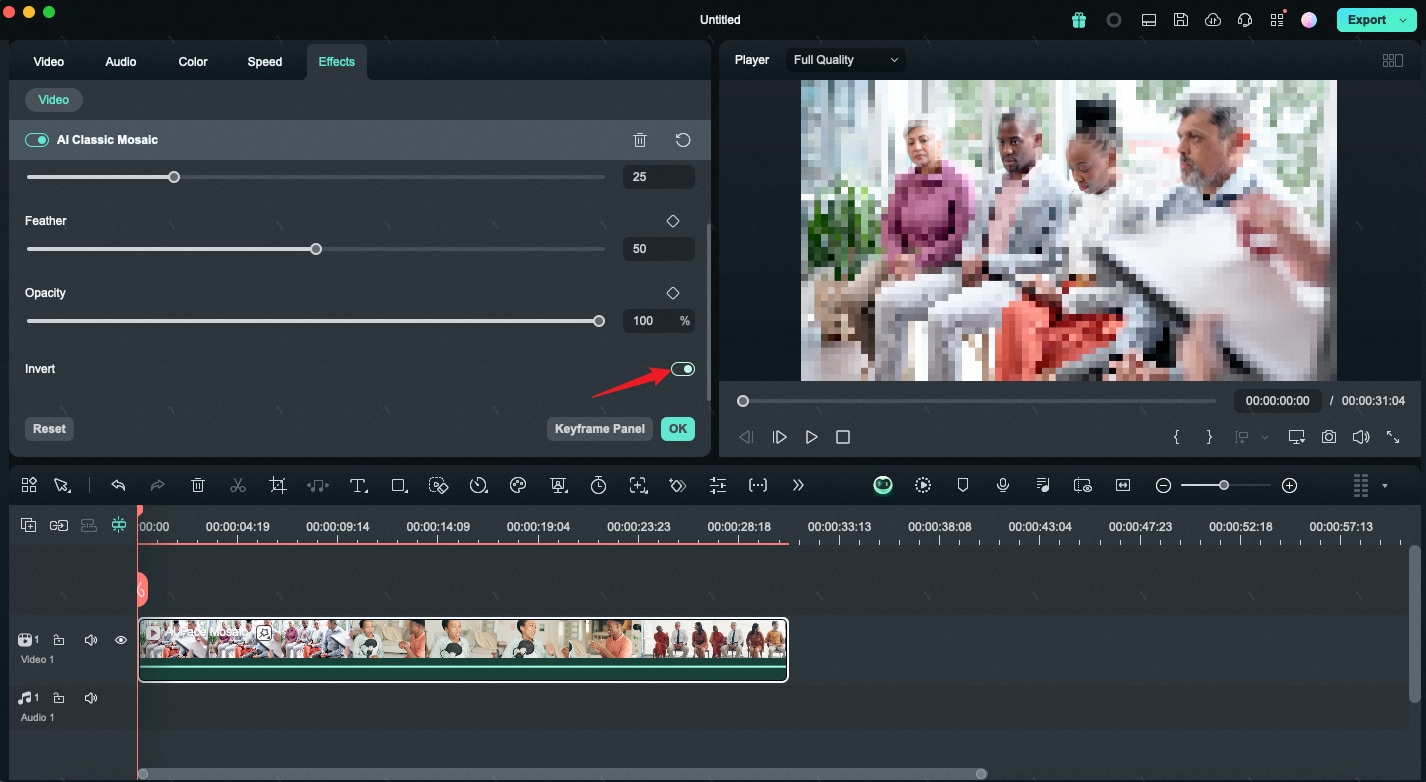
Ajuster la mosaïque faciale IA
Vous pouvez choisir les visages à appliquer avec l'effet mosaïque et ajuster l'intensité, l'effet de plume et l'opacité.
1. Désélectionner un visage pour qu'il ne soit pas mosaïqué.
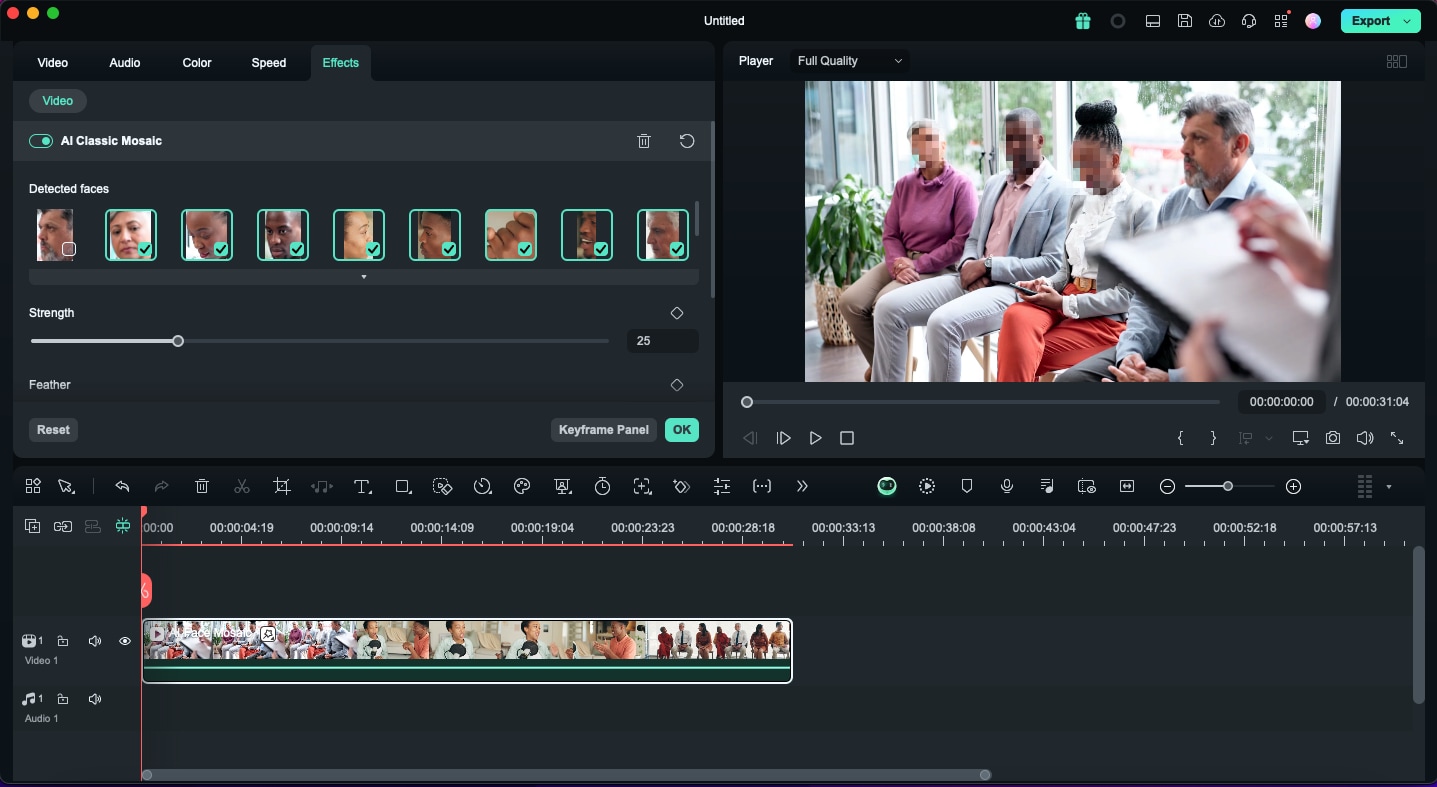
2. Ajustez l'intensité, l'effet de plume et l'opacité pour régler l'effet de mosaïque.